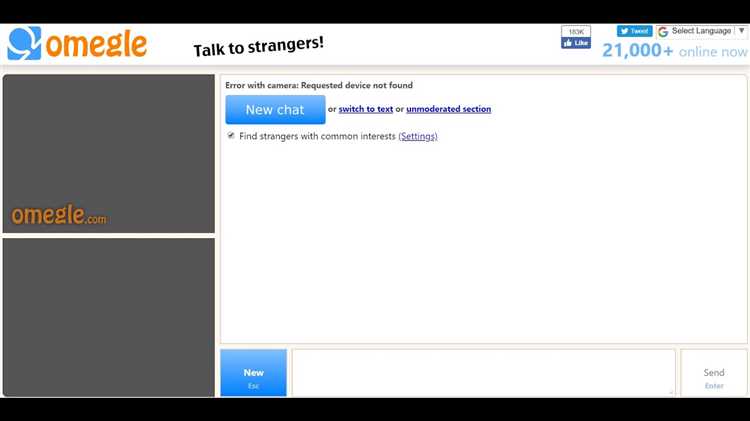
Omegle – популярная онлайн-платформа для анонимного общения с людьми со всего мира через видео- и текстовый чат. Однако, многие пользователи сталкиваются с неприятной проблемой, когда система не распознает камеру на их устройстве и появляется ошибка Camera Not Found. Правда, что делать в такой ситуации?
Безусловно, отсутствие возможности использовать камеру может серьезно ограничить функциональность Omegle. Ведь, именно видеообзоры и общение посредством веб-камеры позволяют подлинно насладиться общением с новыми людьми. Чтобы решить эту проблему, мы предлагаем вам полный гайд по исправлению ошибки Camera Not Found на Omegle.
Шаг 1: Проверьте подключение камеры
Первым делом, убедитесь, что ваша камера правильно подключена к компьютеру или мобильному устройству. Проверьте, что кабель камеры надежно подключен, а также убедитесь, что камера включена и правильно работает. При необходимости перезагрузите компьютер или устройство и проверьте, исправилась ли проблема.
- Причины и способы исправления ошибки Camera Not Found на Omegle
- Важное замечание перед началом
- Причины появления ошибки Camera Not Found:
- Неправильные настройки камеры в браузере
- Необходимость обновления драйверов камеры
- Ошибка в работе самой камеры
- Как исправить ошибку Camera Not Found на Omegle
- Проверьте настройки камеры в браузере
- Разрешите доступ к камере в настройках браузера
Причины и способы исправления ошибки Camera Not Found на Omegle
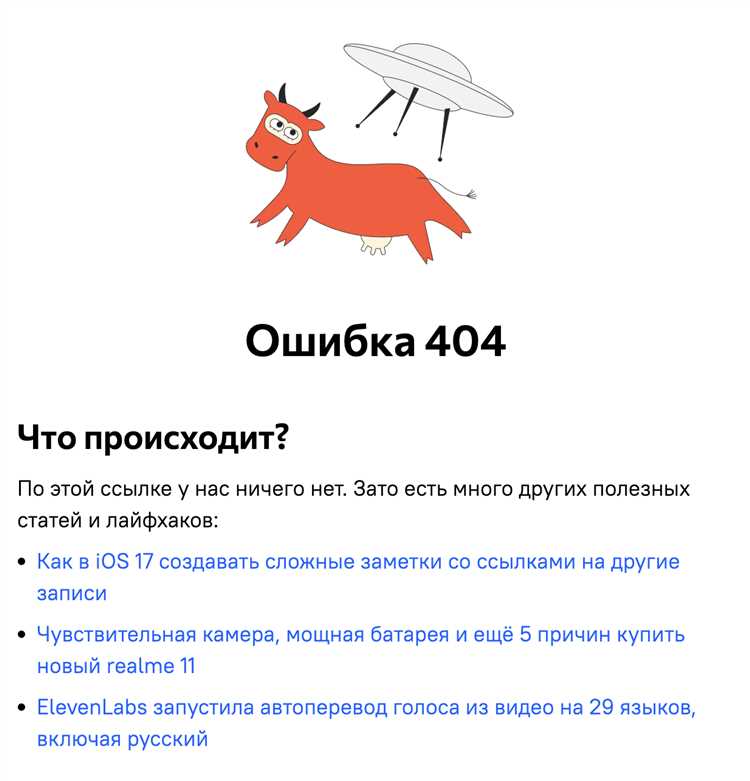
Ошибка «Camera Not Found» на Omegle означает, что ваша камера не распознается или не работает на этом сайте. Это может быть вызвано несколькими причинами, и существует несколько способов исправить эту проблему. Вот некоторые из них:
- 1. Проверьте соединение с камерой: убедитесь, что ваша камера подключена к компьютеру и правильно работает. Если она не подключена или не работает, проверьте кабели и перезагрузите камеру. Если проблема не решена, попробуйте подключить другую камеру или использовать камеру на другом компьютере, чтобы узнать, с чем связана проблема.
- 2. Включите камеру в настройках браузера: убедитесь, что ваш браузер разрешил доступ к камере. Для этого откройте настройки браузера и найдите раздел «Приватность» или «Безопасность». Проверьте, включены ли разрешения для использования камеры веб-сайтами. Если разрешения отключены, включите их и перезапустите браузер.
- 3. Обновите драйверы камеры: если ваш драйвер камеры устарел или поврежден, это может привести к ошибке «Camera Not Found». Перейдите на официальный веб-сайт производителя камеры и загрузите последнюю версию драйвера для вашей модели камеры. Установите его на компьютер и перезагрузите систему.
- 4. Используйте другой браузер: иногда проблема может возникнуть из-за несовместимости камеры с определенным браузером. Попробуйте использовать другой браузер и проверьте, работает ли камера в нем. Если камера работает в другом браузере, значит причина проблемы связана с браузером, а не с камерой.
- 5. Очистите кэш и данные браузера: накопленные данные и файлы кэша могут иногда приводить к конфликтам и ошибкам в работе камеры. Очистите кэш и данные браузера, чтобы удалить любые потенциально проблемные файлы. После этого перезапустите браузер и попробуйте снова использовать камеру на Omegle.
Если ни один из этих способов не помог исправить ошибку «Camera Not Found» на Omegle, возможно, проблема связана с самим веб-сайтом Omegle. В таком случае, вы можете попробовать связаться с технической поддержкой Omegle для получения дополнительной помощи.
Важное замечание перед началом
Прежде чем приступить к исправлению ошибки Camera Not Found на Omegle, убедитесь, что ваша камера работает исправно и подключена к компьютеру. Проверьте правильность подключения и установите необходимые драйвера.
Также, убедитесь, что вы дали разрешение Omegle использовать вашу камеру и микрофон. Для этого необходимо проверить настройки приватности на вашем браузере или операционной системе и разрешить Omegle получить доступ к камере.
Если после выполнения вышеперечисленных действий ошибка Camera Not Found все еще остается, попробуйте использовать другой браузер или очистить кэш и попробовать снова. Кроме того, убедитесь, что ваша версия браузера и системы обновлена до последней доступной версии.
Если проблема все еще не решена, возможно, проблема связана с самой платформой Omegle. В этом случае, лучшим решением будет обратиться в службу поддержки Omegle для получения более подробной информации и инструкций по устранению этой ошибки.
Обратите внимание, что всегда рекомендуется соблюдать безопасность и никогда не раскрывать личные данные или информацию о себе во время использования платформы Omegle.
Причины появления ошибки Camera Not Found:
Ошибка «Camera Not Found» на Omegle может возникать по разным причинам:
1. Отсутствие веб-камеры или неправильное подключение: Проверьте, что у вас есть рабочая веб-камера и она правильно подключена к компьютеру. Убедитесь, что драйверы для веб-камеры установлены и работают корректно.
2. Отказ приложения-камеры: Иногда приложение, используемое для доступа к веб-камере, может отказываться работать или быть несовместимым с Omegle. Попробуйте закрыть все другие программы, которые могут использовать вашу камеру, и перезапустите Omegle.
3. Недостаточные разрешения: В некоторых случаях Omegle может требовать определенные разрешения для доступа к веб-камере. Убедитесь, что вы предоставили все необходимые разрешения для использования камеры.
4. Проблемы с браузером: Иногда ошибку «Camera Not Found» можно исправить, просто сменив браузер. Попробуйте использовать другой браузер и проверьте, работает ли веб-камера на других сайтах.
5. Проблемы с оборудованием: Если все остальное не сработало, возможно, у вас есть проблемы с оборудованием, к которым следует обратиться к специалисту или сервисному центру, чтобы получить помощь в решении проблемы с камерой.
Неправильные настройки камеры в браузере
Один из основных факторов, приводящих к ошибке «Camera Not Found» на Omegle, может быть неправильная настройка камеры в вашем браузере. Это может включать отключенные разрешения доступа к камере, выбранные неправильные устройства или неправильные настройки приватности.
Чтобы исправить эту проблему, вам нужно проверить настройки камеры в вашем браузере. Следуйте этим указаниям, чтобы убедиться, что ваша камера правильно настроена:
- Откройте настройки вашего браузера. В большинстве браузеров это можно сделать, нажав на значок «Настройки» или «Параметры» в верхнем правом углу окна.
- Перейдите в раздел «Приватность» или «Безопасность».
- Убедитесь, что разрешение доступа к камере включено. В большинстве браузеров это можно сделать, разрешив доступ к камере для сайта Omegle.
- Выберите правильное устройство камеры. Если у вас подключено несколько камер, удостоверьтесь, что вы выбрали правильное устройство.
- Проверьте настройки приватности. Убедитесь, что вы не запретили доступ к камере в общих настройках приватности вашего компьютера.
После проведения этих шагов, перезагрузите Omegle и проверьте, исправилась ли ошибка «Camera Not Found». Если проблема все еще остается, возможно, вам стоит обратиться к технической поддержке браузера или проверить обновления программного обеспечения вашей камеры.
Необходимость обновления драйверов камеры

Ошибка «Камера не найдена» на Omegle может быть вызвана устаревшими или неправильно установленными драйверами камеры на вашем устройстве. В таком случае решением проблемы может быть обновление драйверов.
Драйверы камеры – это программное обеспечение, которое позволяет операционной системе взаимодействовать с вашей камерой. Они обеспечивают правильную работу и оптимальную производительность устройства.
Чтобы обновить драйверы камеры, вам потребуется знать производителя и модель вашей камеры. Обычно эта информация указана на самой камере или в ее документации.
Следующим шагом будет посещение веб-сайта производителя вашей камеры и поиск страницы поддержки или загрузок. На этой странице вы сможете найти последнюю версию драйверов для вашей модели камеры.
После этого загрузите и установите новые драйверы согласно инструкциям производителя. При установке следуйте указаниям на экране и перезагрузите устройство, если потребуется.
Обновление драйверов камеры может помочь решить проблему «Камера не найдена» на Omegle. После установки новых драйверов рекомендуется перезагрузить Omegle и проверить, работает ли ваша камера корректно.
| Преимущества обновления драйверов камеры |
|---|
| 1. Исправление ошибки «Камера не найдена» на Omegle |
| 2. Улучшение производительности камеры |
| 3. Решение проблем с некорректным отображением изображения |
| 4. Обеспечение совместимости с новым программным обеспечением |
Ошибка в работе самой камеры
Ошибка в работе самой камеры на Omegle может быть вызвана различными причинами. В этом разделе мы рассмотрим наиболее распространенные проблемы и возможные решения для исправления ошибки.
- Убедитесь, что камера подключена и работает – проверьте, что ваша камера правильно подключена к компьютеру и работает исправно. Перезагрузите камеру и убедитесь, что она подключена к правильному порту.
- Проверьте настройки приватности – убедитесь, что вы дали разрешение использования камеры в настройках приватности вашего браузера. Если вы запретили использование камеры на Omegle, вы не сможете видеть изображение и другие пользователи не смогут увидеть вас.
- Обновите драйверы камеры – возможно, у вас устаревшие драйверы камеры, которые могут вызывать ошибку. Обновление драйверов камеры может помочь решить проблему. Перейдите на официальный сайт производителя вашей камеры и загрузите последнюю версию драйвера.
- Проверьте конфликты с другими программами – иногда камера может быть занята другой программой, что приводит к ошибке на Omegle. Закройте все программы, которые могут использовать камеру, и попробуйте снова.
- Очистите кэш браузера – накопление временных файлов и данных в кэше браузера может привести к проблемам с работой камеры. Очистка кэша браузера может помочь исправить ошибку.
- Попробуйте другой браузер – если проблема остается, попробуйте использовать другой браузер. Иногда проблемы с камерой могут быть связаны с определенным браузером, поэтому попробуйте использовать Omegle в другом браузере, чтобы увидеть, исправляется ли ошибка.
Если после выполнения всех вышеперечисленных действий проблема не решается, возможно, вам потребуется обратиться за помощью к специалисту. Описанные выше решения являются самыми распространенными способами исправления ошибки в работе самой камеры на Omegle.
Как исправить ошибку Camera Not Found на Omegle
Если вы столкнулись с такой ошибкой, есть несколько решений, которые могут помочь вам исправить ситуацию и начать использовать камеру на Omegle снова:
1. Убедитесь, что камера подключена и работает:
Первым шагом, который следует предпринять, – проверить, подключена ли камера к вашему компьютеру или устройству и работает ли она нормально. Подключите камеру, если она не была подключена, и перезапустите компьютер, чтобы убедиться, что камера правильно обнаруживается системой.
2. Проверьте настройки приватности:
В некоторых случаях, проблема «Camera Not Found» может быть связана с настройками приватности устройства. Убедитесь, что вы дали разрешение веб-браузеру на доступ к вашей камере. Для этого вам потребуется перейти в настройки приватности вашего устройства и проверить, разрешено ли использование камеры веб-браузером.
3. Проверьте настройки браузера:
Иногда проблема может быть связана с настройками вашего веб-браузера. Убедитесь, что в настройках браузера разрешено использование камеры, а также что никакие расширения или плагины не блокируют доступ к вашей камере на Omegle.
4. Обновите драйверы:
Если ваша камера не работает на Omegle, может потребоваться обновление драйверов камеры. Перейдите на официальный веб-сайт производителя вашей камеры и загрузите последнюю версию драйвера. Установите ее на ваш компьютер и перезапустите систему.
5. Используйте альтернативные методы:
Если ничего из вышеперечисленного не помогло, попробуйте использовать альтернативные методы для использования камеры на Omegle. Например, вы можете попробовать использовать другой веб-браузер или даже другое устройство для запуска Omegle.
Важно помнить, что в случае, если проблема «Camera Not Found» продолжает оставаться актуальной, вероятно, причина ошибки может быть связана с неполадкой в самой системе. В таких случаях лучше обратиться к специалисту или технической поддержке Omegle для получения дополнительной помощи.
Проверьте настройки камеры в браузере
Если у вас возникла ошибка «Camera Not Found» на Omegle, первым делом следует проверить настройки камеры в вашем браузере. Дело в том, что Omegle нуждается в доступе к вашей камере, чтобы передавать видеопоток.
Вот несколько шагов, которые помогут вам проверить и настроить настройки камеры в различных популярных браузерах:
Google Chrome:
- Откройте Google Chrome и введите в адресной строке «chrome://settings».
- Прокрутите страницу вниз и выберите «Расширенные».
- В разделе «Конфиденциальность и безопасность» выберите «Настройки контента».
- Выберите «Камера» и убедитесь, что доступ к камере включен для Omegle.
Mozilla Firefox:
- Откройте Mozilla Firefox и введите в адресной строке «about:preferences#privacy».
- Прокрутите страницу вниз до раздела «Разрешения».
- Найдите «Камера» и выберите «Настроить».
- Убедитесь, что доступ к камере включен для Omegle.
Microsoft Edge:
- Откройте Microsoft Edge и введите в адресной строке «edge://settings/privacy».
- Прокрутите страницу вниз до раздела «Разрешения».
- Выберите «Камера» и убедитесь, что доступ к камере включен для Omegle.
Safari:
- Откройте Safari и выберите «Настройки» в главном меню.
- Перейдите на вкладку «Websites».
- Выберите «Камера» в боковом меню.
- Убедитесь, что доступ к камере включен для Omegle.
После того как вы проверили и настроили настройки камеры в браузере, перезагрузите Omegle и проверьте, исправилась ли ошибка «Camera Not Found». Если проблема все еще не решена, есть и другие возможные решения, о которых вы можете узнать в нашем полном гайде.
Разрешите доступ к камере в настройках браузера
Чтобы исправить ошибку «Camera Not Found» на Omegle, вам необходимо разрешить доступ к камере в настройках вашего браузера. Вот как это сделать:
Google Chrome:
1. Откройте настройки браузера, нажав на три точки в верхнем правом углу экрана и выбрав «Настройки».
2. Прокрутите вниз и нажмите на «Дополнительные настройки».
3. В разделе «Приватность и безопасность» выберите «Настройки сайтов».
4. Найдите раздел «Камера» и нажмите на него.
5. Убедитесь, что рядом с Omegle указано «Разрешено». Если нет, нажмите на три точки рядом с Omegle и выберите «Разрешить».
Mozilla Firefox:
1. Откройте настройки браузера, нажав на три полоски в верхнем правом углу экрана и выбрав «Настройки».
2. В боковой панели выберите «Конфиденциальность и безопасность».
3. Прокрутите вниз до раздела «Разрешения» и найдите «Камера».
4. Рядом с Omegle выберите «Разрешить» из выпадающего списка.
После того, как вы разрешите доступ к камере в настройках вашего браузера, ошибку «Camera Not Found» на Omegle больше не должно возникать. Если проблема остается, попробуйте перезапустить браузер или проверьте наличие обновлений.
Обратите внимание, что указанные инструкции могут незначительно отличаться в зависимости от версии браузера.

